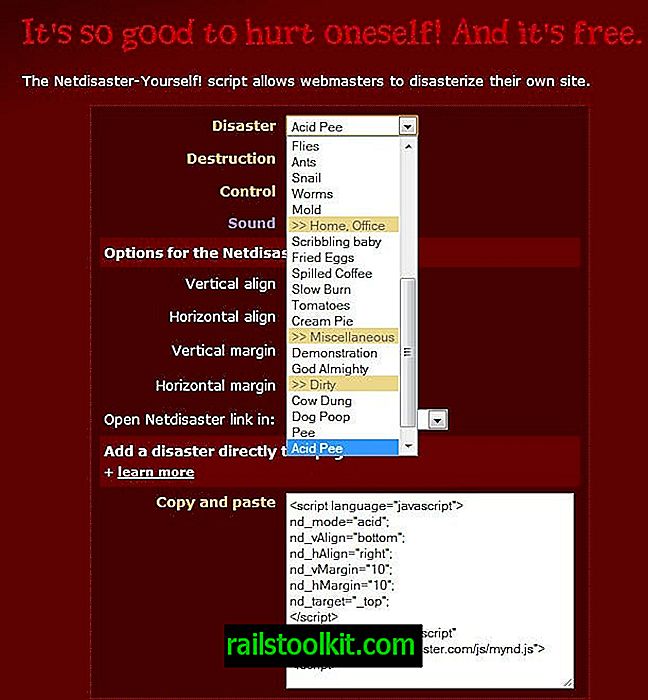Ο επίσημος τρόπος αναβάθμισης ενός υπάρχοντος συστήματος υπολογιστή στα Windows 10 είναι να το αναβαθμίσετε ενώ εξακολουθεί να είναι εγκατεστημένος στον υπολογιστή.
Μερικοί χρήστες προτιμούν να κάνουν μια καθαρή εγκατάσταση αντί για την οποία, σύμφωνα με τη Microsoft, δεν λειτουργεί άμεσα αν διαθέτετε μέσα αναβάθμισης (για παράδειγμα χρησιμοποιώντας τη δωρεάν προσφορά πρώτου έτους)
Οι καθαρές εγκαταστάσεις είναι χρήσιμες αν θέλετε να ξεκινήσετε εκ νέου ή εάν δεν έχετε πια πρόσβαση στο παλιό λειτουργικό σύστημα.
Εάν ακολουθήσετε τις οδηγίες της Microsoft, θα πρέπει πρώτα να εγκαταστήσετε το παλιό λειτουργικό σύστημα πριν εκτελέσετε την αναβάθμιση. Για να έχετε μια καθαρή εγκατάσταση, θα πρέπει να εγκαταστήσετε ξανά τα Windows 10 μετά από αυτή τη διαδικασία αναβάθμισης.
Ένας χρήστης στο Reddit ανακάλυψε μια μέθοδο που βελτιώνει σημαντικά αυτή τη διαδικασία. Βασικά, σας επιτρέπει να καθαρίσετε την εγκατάσταση των Windows 10 απευθείας υπό την προϋπόθεση ότι εξακολουθείτε να έχετε πρόσβαση στην προηγούμενη έκδοση των Windows.
Εγκαταστήστε τα Windows 10 από το μηδέν

Συμβουλή : Προτού εκτελέσετε αυτήν τη λειτουργία, βεβαιωθείτε ότι έχετε δημιουργήσει αντίγραφα ασφαλείας της υπάρχουσας εγκατάστασης των Windows, ώστε να μπορείτε να την επαναφέρετε, σε περίπτωση που τα πράγματα πάνε στραβά.
Εδώ είναι τι πρέπει να κάνετε για να καθαρίσετε την εγκατάσταση των Windows 10 σε ένα σύστημα υπολογιστή.
- Χρειάζεστε ένα DVD των Windows 10 ή μια εικόνα ISO για αυτό. Αν δεν έχετε κανείς να το πάρει από εδώ. Κάντε λήψη του εργαλείου από τον ιστότοπο της Microsoft για να δημιουργήσετε την εικόνα ISO. Βεβαιωθείτε ότι έχετε επιλέξει τη σωστή αρχιτεκτονική και έκδοση.
- Κάψτε το ISO, τοποθετήστε το ή εξάγετε.
- Μεταβείτε στο φάκελο \ Windows \ x64 \ sources ή P: \ Windows \ x32 \ sources και σύρετε και αποθέστε το αρχείο gatherosstate.exe στην επιφάνεια εργασίας.
- Εκτελέστε το αρχείο αργότερα. Δημιουργεί το GenuineTicket.xml στην επιφάνεια εργασίας. Αυτό το αρχείο χρειάζεται, ώστε να το αντιγράψετε σε μονάδα USB ή σε άλλη τοποθεσία.
- Εκτελέστε μια καθαρή εγκατάσταση των Windows 10 στη συνέχεια στο σύστημα. Βεβαιωθείτε ότι παραλείψετε το αριθμητικό κλειδί προϊόντος.
- Αφού τελειώσετε και στα Windows 10, αντιγράψτε το αρχείο GenuineTicket.xml στο C: \ ProgramData \ Microsoft \ Windows \ ClipSVC \ GenuineTicket.
- Ο φάκελος είναι κρυφός από προεπιλογή. Εάν δεν μπορείτε να το δείτε, επιλέξτε Αρχείο> Επιλογές> Προβολή> Εμφάνιση κρυφών αρχείων, φακέλων και μονάδων δίσκου στον φάκελο "Εξερεύνηση αρχείων".
- Επανεκκινήστε τον υπολογιστή.
Την επόμενη φορά που εκκινείτε στα Windows 10 θα πρέπει να ενεργοποιηθεί πλήρως. Μπορείτε να το επιβεβαιώσετε εύκολα με ένα πάτημα στο Windows-Pause. Αυτό ανοίγει τον πίνακα ελέγχου συστήματος και την κατάσταση ενεργοποίησης του συστήματος στο κάτω μέρος της σελίδας.
Αυτή η μέθοδος βελτιώνει τη διαδικασία εγκατάστασης για χρήστες που θέλουν να καθαρίσουν την εγκατάσταση των Windows 10, καθώς δεν χρειάζεται να αναβαθμίσουν πρώτα το υπάρχον τους σύστημα, προτού μπορέσουν να εκτελέσουν την καθαρή εγκατάσταση. Τους εξοικονομεί η διαδικασία αναβάθμισης
Δεδομένου ότι πρέπει να εκτελέσετε το αρχείο σε ένα υπάρχον σύστημα, δεν θα λειτουργήσει εάν δεν έχετε πλέον πρόσβαση στο σύστημα από το οποίο θέλετε να κάνετε αναβάθμιση. (μέσω Deskmodder, Reddit)
Τώρα διαβάστε: βασικό λογισμικό για τα Windows 10